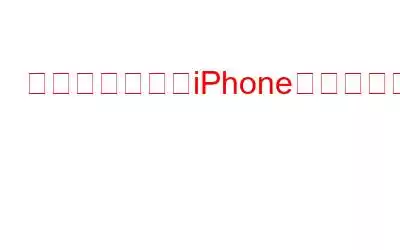iPhone ですぐにメモを取る必要があるが、面倒なので別のアプリを開いたり、新しいメモを開始したくなかったという状況に陥ったことはありませんか?会議中、授業中、または単にアイデアを素早く書き留めようとしている場合でも、この手順は時間がかかり、イライラする可能性があります。
しかし、嬉しいニュースがいくつかあります。 。 iPhone を使って簡単にメモを取るためのヒントをいくつか学びました。これらのヒントを参考にすると、会議中、会議中、あるいは外出中でも、自分の考えやアイデアを簡単かつ迅速に書き留めることができます。まずは iPhone で簡単にメモを取る方法を学びましょう。
こちらもお読みください: iPhone および iPad でメモ アプリを操作する方法
メモを取る方法iPhone で簡単にメモする
この記事では、iPhone ですばやく簡単にメモを取るための私のお気に入りのテクニックを 4 つ紹介します。それでは、携帯電話を取り出して始めましょう。
1. Siri に聞く
Siri を使用すると、移動中に素早くメモを取ることが簡単になります。運転中など物理的にメモを入力できない人にとって、これは素晴らしい代替手段です。 Siri では、新しいメモを変更したり追加したりするための多数のコマンドがサポートされています。さらに、メモを読み上げるようにリクエストすることもできます。これを使用するには、以下の手順に従ってください。
- これを行うには、「Hey Siri」と言うことができます。 > または電源キーを長押しして Siri を起動します。
- あとは「メモを取る」と言うだけです。次に、メモの内容を口述入力します。
2. Siri が文字に起こしてくれます。クイック ノート経由
iPhone のコントロール センターにメモ アプリを追加すると、アプリを開いてメニューを移動することなくアクセスできるようになり、すぐにメモを取ることができます。以下の手順に従ってください:
- iPhone の設定を開き、コントロールセンターに移動します。
- 下にスクロールして [クイック ノート] オプションを探し、その横にある緑色の + アイコンをクリックします。
- 設定 に戻り、メモ をタップし、ロック画面からメモにアクセスを選択します。 /strong>
新しいメモを自動的に開くか、c で最後に編集したメモを再開するように iPhone を設定することもできます。 デフォルトのメモ アプリの「クイック ノート」機能の設定をカスタマイズします。この機能はコントロール センターからアクセスできます。
iPhone がロックされている場合でも、コントロール センターへのアクセスを許可する必要があります。これを行うには、[設定 ] に移動し、[Face ID とパスコード] をタップし、[ロック時にアクセスを許可] をクリックして、コントロール センターを選択します。 .
3. iPhone の背面をカスタマイズする
iPhone の背面または裏表紙をダブルまたはトリプルタップして、iPhone にショートカットを作成し、新しいメモの口述入力をすぐに開始することもできます。以下の手順に従います。
- [ショートカット] タブ > [ショートカット アプリ]
- をクリックします。 > 画面右上隅の + アイコンをクリックします。
- ショートカット アプリで [ディクテーション テキスト] オプションを検索し、タップしてショートカット リストに追加すると、簡単にアクセスしてすぐに開始できるようになります。
- 口述メモの保存場所をカスタマイズするには、ショートカットの作成時に Folder 変数を使用して Notes アプリ内の目的のフォルダーを選択します。
- [完了] を選択します。
- iPhone の設定で [アクセシビリティ ] に移動し、[タッチ ] を選択して [戻る] をクリックします。タップします。ここで、デバイスの背面にあるダブルタップまたはトリプルタップジェスチャにショートカットを割り当てることができます。
こちらもお読みください: 2 本指ジェスチャー: iPad および iPhone で Apple Notes アプリを使用する新しい方法
4.画面ウィジェットを使用する
iPhone でメモを取る便利な方法は、ロック画面ウィジェットを利用することです。残念ながら、Apple 独自の Apple ノートを含め、すべてのメモ作成アプリにこの機能があるわけではありませんが、スティッキー ウィジェットなどのサードパーティ アプリを利用してこの機能にアクセスできます。
アプリをダウンロードし、カスタマイズするだけです。設定で画面をロックし、すばやく簡単にメモを取るためのスティッキー ウィジェット 新しいメモ ウィジェットを追加します。
こちらもお読みください: iPhone でスクロール スクリーンショットを撮る 3 つの方法
これをまとめる
以上が、手間をかけずに iPhone でメモを取る方法です。これら 4 つのトリックを試して、お気に入りのトリックを以下のコメント欄で教えてください。 Wi に関するその他のトラブルシューティング ガイドやヒントとコツについては、 Windows、Android、iOS、macOS は でフォローしてください。
読み取り: 0